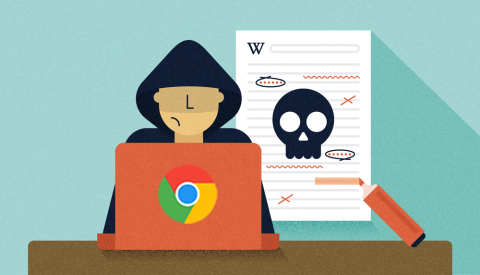İşiniz aynı anda birçok farklı hesap kullanmanızı gerektiriyorsa ve tüm bu hesapların aynı anda açılmasını gerçekten zor buluyorsanız. Çok fazla gizli sekme açın veya farklı tarayıcılar kullanın, ancak çok fazla iş olabilir, ancak çok zahmetlidir.
Google Chrome
Çalışmanızı daha iyi ele almanın bir başka yolu da Chrome tarayıcısının hesap değiştirme özelliğini kullanmaktır. Google Chrome 39'dan itibaren, bu tarayıcıdaki Hesap Değiştirici özelliği, kullanıcıların yalnızca Chrome'daki birden çok hesaba giriş yapmasına yardımcı olmakla kalmaz, aynı zamanda hesaplar arasında kolayca geçiş yapabilir. , yer imlerini yönetme ve senkronize etme, geçmişe göz atma ... çok daha kolay hale gelir.
Chrome tarayıcıda birden çok hesap kullanma
Chrome tarayıcıda daha fazla hesap oluşturmanın 2 yolu var.
Yöntem 1: Gmail arayüzünde oturum açın
1. Adım: Gmail hesabınıza giriş yapmak için adres çubuğuna Gmail.com anahtar kelimesini yazın .

2. Adım: Gmail hesap adınızı E-posta kutusuna veya telefon numarasına girmeye devam edin , ardından İleri'yi tıklayın .

3. Adım: Gmail hesabı şifrenizi girin ve İleri'yi tıklayın .

4. Adım: Google Chrome sürüm 69'dan Gmail, Chrome'da YouTube gibi herhangi bir Google hizmetinde oturum açtığınızda, sistem tarayıcıya otomatik olarak giriş yapar. Özellikle, hemen göreceğiniz adres çubuğunun sonundaki hesap simgesini tıklayın. Ancak bu, tüm tarama geçmişinizin, yer işaretlerinizin, kullanım alışkanlıklarınızın ... Google sunucularına yüklendiği anlamına gelir.

5. Adım: Başka bir hesapta oturum açmak için adres çubuğunun alt köşesindeki hesap simgesini tıklayın, ardından o anda oturum açmış olan hesabın yanındaki açılır oku tıklayın, Başka bir hesap kullan'ı seçin .

Yöntem 2: Ayarlarda Ekle
Adım 1: Üç çizgi simgesine sol tıklayın, Ayarlar - Ayarlar'ı seçin .

2. Adım: Aşağı kaydırın, Kişi ekle - Kişi ekle'yi seçin .

Adım 3: Yeni kullanıcıyı adlandırın ve yukarıdaki avatar resmini seçin, ardından Ekle'yi seçin .

4. Adım: Bundan sonra görünen web sitesine yeni bir hesap girin.

5. Adım: Başka bir hesaba başarıyla giriş yapın. Başka hesap eklemek için yukarıdaki adımları tekrarlayın.

Şu andan itibaren, bir hesabı değiştirmemiz gerektiğinde, yalnızca kullanıcı adını sağ tıklayıp kullanılacak hesabı seçmemiz gerekiyor.

Yöntem 3: Ana Chrome arayüzünden başka bir hesap ekleyin
1. Adım: Google Chrome'da oturum açın .

2. Adım: Başarılı bir giriş yaptıktan sonra. Başlık çubuğuna bakarsanız (küçük resim simgesi, yakınlaştır) az önce giriş yaptığınız hesabın adını görürsünüz. İşlemde başka bir hesaba değiştirmek istiyorsanız , şu anda giriş yapmış olan hesabın adını tıklayın . Hemen küçük bir pencere görünecektir (resmin altında).

- Şimdi sizin için 2 seçenek var, yani:
- Kişi değiştir
- Anonim erişim (Gizli moda geç).

Bu makale Google Chrome'da aynı anda birden çok hesaba giriş yapmak ve oturumu kapatmak veya yeniden girmek zorunda kalmadan hesaplar arasında nasıl geçiş yapılacağı ile ilgili olduğundan, Anonim erişim burada.
- 2. adıma dönün, pencere göründükten sonra bu dönüşümü kullanmak için iki seçeneğiniz vardır. özellikle:
- select Tick Anahtarı ( Şalter kişi), seçim için "Add - Ekleme kişiyi " Bir sonraki pencerede.

- Başka bir hesabınız yoksa "Misafir Olarak Göz At" ı seçmeniz yeterlidir.
3. Adım: Şu anda, ilk giriş arayüzüne geri döneceksiniz, kullanmak istediğiniz ikinci Google Chrome hesabının kullanıcı adını ve şifresini girin .

- Başarılı bir şekilde giriş yaptıktan sonra, başlık çubuğundaki site küçük resim simgesinin yanında da, yeni giriş yaptığınız 2. hesap adını veya olarak giriş yapmayı seçerseniz konuklar aşağıda gösterildiği gibi mesajı ve "adı" görecektir .

Adım 4: üzerine aynı işareti ileri geri hesapları arasında geçiş kullanım yapabilmek için ise Google Chrome , sadece başlık çubuğu seçeneğini üzerindeki hesabın adını tıklayın Anahtarı , sonra hesabını tıklayın kullanmak istiyorsunuz.


Ayrıca, daha fazla hesapla giriş yapmak istiyorsanız yukarıdaki işlemleri yapın. Her hesap değiştirdiğinizde veya eklediğinizde, yeni hesabın adı eski hesap yerine başlık çubuğunda görünür ve kişi anahtarını tıkladığınızda, her birine karşılık gelen simgeleri de görürsünüz. bu hesap.


- Bu işlem için sağ fare düğmesini kullanmak ve geçerli hesabın görünen adını tıklamak için başka bir yol da kullanabilirsiniz. Hemen küçük bir sekme görünür ve hesabın daha hızlı geçişini sağlamak için sekmeyi tıklayabilirsiniz.

Chrome'da birden çok Google hesabında nasıl oturum açılacağı ile ilgili video
Download.com.vn'nin henüz talimat verdiği çok basit adımlarla, Hesap Değiştiriciyi nasıl değiştireceğinizi biliyor musunuz - Google Chrome'a şu anda içe aktarılan hesaplar arasında geçiş yapın? Umarım bu makale günlük işinizde size yardımcı olacaktır.
Size başarılı bir uygulama dilerim!